[Ultimate Guide] Nyt voit tallentaa Skype-puheluita iPhonella/Androidilla/PC:llä/Macilla salaa
Skype-puheluiden tallentaminen sisäänrakennetulla tallentimella on vain isännöitävissä, ja tallennetut tiedostot säilyvät vain 30 päivää. Voit myös käyttää AnyRec Screen Recorderia Skype-puheluiden tallentamiseen ilman rajoituksia.
- Skype: Napsauta "Lisää" > Ilmoita muille > "Lisää" ja "Lopeta tallennus"
- AnyRec Screen Recorder: Napsauta "Video Recorder" > Ota käyttöön "Järjestelmäääni" ja "Mikrofoni" > Napsauta "REC" > napsauta "Stop" ja "Done".
100% suojattu
100% suojattu
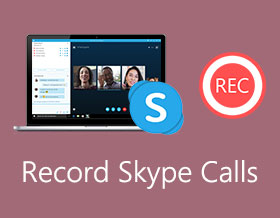
Mikä olisi paras tapa tallentaa Skype-puhelut? Skypessä on sisäänrakennettu tallennusominaisuus, joka tallentaa saapuvan ja lähtevän lähteen automaattisesti. Mutta kun olet aloittanut tallennuksen, näkyviin tulee ponnahdusikkuna nauhoittamista varten. Opi vain artikkelista lisää toimivista menetelmistä Skype-videopuheluiden salaamiseksi ja sisäänrakennetusta menetelmästä.
| Skype-puhelun tallennin | Plussat | Haittoja | Kuka voi käyttää |
| AnyRec Screen Recorder |
| iPhone-/Android-käyttäjien on peilattava puhelimesi PC/Mac-tietokoneeseen ennen tallennusta. | Kaikki |
| Oletus Skype-tallennin |
|
| Ihmiset, jotka ovat ilmoittaneet muille ennen tallennusta. |
Opasluettelo
Kuinka tallentaa Skype-puheluita heidän tietämättään Kuinka tallentaa Skype-puheluita suoraan Usein kysytyt kysymykset Skype-videopuheluiden tallentamisestaTallenna Skype-puhelut salaa ja säästä yli 30 päivää (suositus)
Kun haluat nauhoittaa Skype-puheluita ilman rajoituksia, AnyRec Screen Recorder on monipuolinen Skype-videonauhuri, joka tallentaa teräväpiirtovideopuhelut äänitiedostoilla. Lisäksi voit lisätä tallenteisiin myös web-kameramateriaalia ja huomautuksia. Videokehyksille, tiedostomuodoille ja muille on useita asetuksia. Verrattuna oletusarvoiseen Skype-tallennustukeen voit avata enemmän tallennus- ja muokkausominaisuuksia AnyRecissä. Tässä ovat tärkeimmät ominaisuudet tehokkaasta Skype-puheluiden tallennussovelluksesta Windowsille, Macille, iPhonelle ja Androidille.

Kaappaa Skype-video- ja äänipuhelut molemmilta puolilta jännittävästi.
Älä koskaan lähetä ilmoituksia, kun tallennat tai otat kuvakaappauksen Skype-puhelun aikana.
Lisää huomautuksia, aseta pikanäppäimiä ja ota käyttöön muita ominaisuuksia tallentaessasi Skypessä.
Leikkaa pitkä Skype-tallennustiedosto mukautetulla aloitus- ja lopetusajalla.
Tallenna Skype-tallennustiedostosi pysyvästi MP4-, MP3-, MOV-, M4A- ja muihin muotoihin.
100% suojattu
100% suojattu
Vaihe 1.Lataa ja asenna AnyRec Screen Recorder, voit käynnistää ohjelman tietokoneellasi ennen Skype-videopuhelun aloittamista. Napsauta "Video Recorder" -painiketta tallentaaksesi saapuvat ja lähtevät SKype-puhelut.

Vaihe 2.Napsauta "DISPLAY1"-painiketta napsauttaa "Custom"-painiketta ja valita sopiva näytön koko. Napsauta sitten "Järjestelmän ääni" -painiketta sekä "Mikrofoni" -painiketta. Napsauta "Noise Cancellation Enhancement" -painiketta parantaaksesi äänenlaatua. Voit siis kaapata Skype-puheluita ilman taustamelua.

Vaihe 3.Napsauta "REC" -painiketta aloittaaksesi puheluiden tallentamisen Skypessä. Tallennuksen aikana voit lisätä tekstiä, viivoja, nuolia ja huomiotekstejä tallennettuun Skype-videopuheluun. Napsauta "Kamera" -painiketta ota kuvakaappaus Skypessä. Kun olet kaapannut haluamasi tiedostot, voit napsauttaa "Stop"-painiketta tallentaaksesi nauhoituksen.
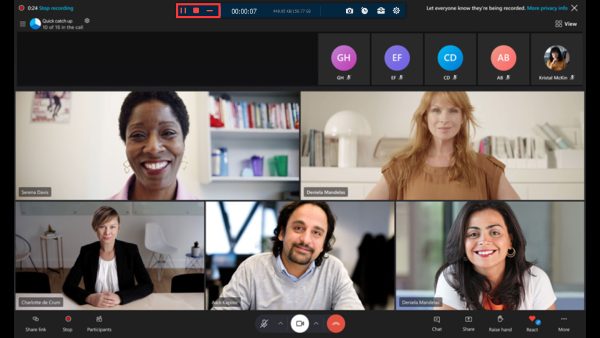
Vaihe 4.Esikatsele tallennetta suoraan sisäänrakennetussa mediasoittimessa. Voit myös leikata haluamasi osan stat-pisteellä ja päätepisteellä. Napsauta sitten "Valmis"-painiketta nimetäksesi tallennettu Skype-videopuhelu ja tallenna se sitten suoraan paikalliselle asemalle.
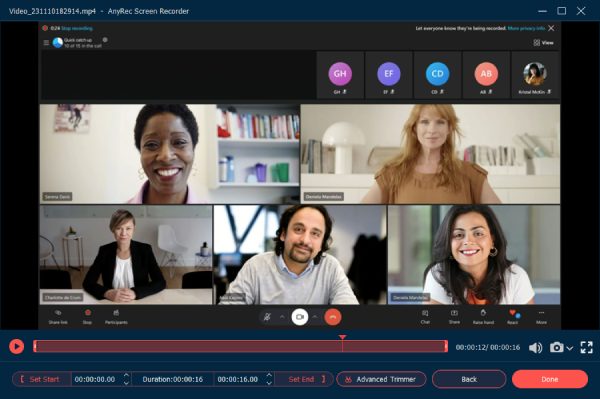
Voit tallentaa iPhone- ja Android Skype-puhelut napsauttamalla "Phone Recorder" -painiketta pääliittymässä. Peilaa iPhonen/Android-näyttö tietokoneellesi noudattamalla näytön ohjeita. Myöhemmin voit tallentaa puheluita tuntikausia korkealaatuisesti.
100% suojattu
100% suojattu
Tallenna virallisesti Skype-puhelut PC:llä/Macilla/iPhonella/Andoridilla (muut tietävät)
Skype-puheluiden tallentaminen Windows 11/10/8/7 ja Macissa
Jos haluat tallentaa Skypen vain Skype-puheluihin, voit käyttää sen sisäänrakennettua tallennusominaisuutta. Varmista, että olet ilmoittanut muille tästä puhelun tallentamisesta. Muuten on hankala nähdä ponnahdusikkuna Skype-tallennuksesta. Katsotaan nyt, kuinka voit tallentaa Skype-puheluita ilmaiseksi tietokoneellesi.
Vaihe 1.Odota, että kaikki osallistujat liittyvät tähän Skype-puheluun/kokoukseen. Etsi ja napsauta + -kuvaketta Skype-ikkunan oikeassa alakulmassa.
Vaihe 2. Skype-tallennusviesti ilmestyy kaikkien tietokoneen näytölle. Myöhemmin voit nauhoittaa Skype-videopuheluita.
Vaihe 3.Kun haluat lopettaa Skype-nauhoituksen, napsauta "Lisää" -painiketta samassa paikassa. Napsauta "Lopeta tallennus" -painiketta lopettaaksesi prosessin.
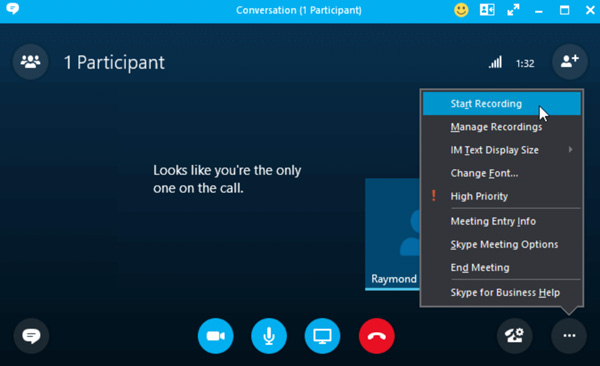
Vinkkejä
Kaikki tämän Skype-puhelun osallistujat voivat käyttää tätä tallennustiedostoa. Skype tallentaa nauhoitteesi pilveen jopa 30 päiväksi. Myöhemmin Skype poistaa sen ja vapauttaa uutta tilaa. Siksi sinun on parempi napsauttaa "Lisää", "Tallenna latauksiin" tai "Tallenna nimellä" -painiketta ladataksesi Skype-puhelun MP4-muotoon.
Lue lisää
Kuinka tallentaa Skype-videopuheluita iPhonessa ja Androidissa
Mitä tulee iOS 18- ja Android 14 -käyttäjiin, voit käyttää myös sen sisäänrakennettua ilmaista Skype-puhelutallenninta. Koko Skype-tallennusprosessi on melko samanlainen kuin työpöydän tallennusprosessi. Muuten, voit käyttää myös Skype-puheluiden tallennussovelluksia, kuten iOS 11 -näytön tallennusta, AZ Screen Recorder, AirShou Screen Recorder, jne. Mitä tahansa, tässä on yksityiskohtaiset vaiheet Skype-puheluiden tallentamiseen iPhonella 15/14/13 ja Androidilla.
Vaihe 1.Avaa Skype-sovellus. Soita puhelu muiden Skype-käyttäjien kanssa.
Vaihe 2.Etsi ja napauta "Lisää" puhelun aikana.
Vaihe 3.Napauta Aloita tallennus riippumatta siitä, yrität nauhoittaa Skype-puhelua millä tahansa iPhonella tai Androidilla.
Vaihe 4.Kaikki tämän Skype-puhelun osallistujat saavat tallennusilmoituksen.
Vaihe 5.Kun lopetat tallennuksen, saat Skype-puhelun tallennustiedoston chat-alueelle.
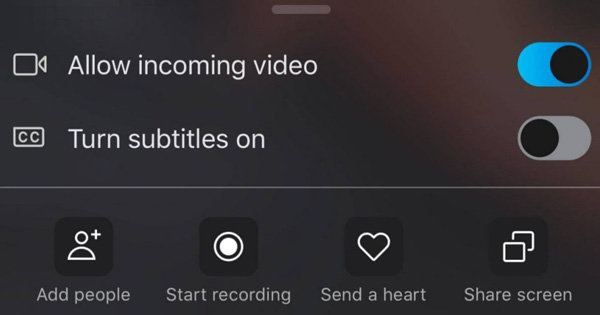
Lue lisää
Usein kysytyt kysymykset Skype-videopuheluiden tallentamisesta
-
Onko Skype-puhelun äänittämisessä aikarajaa?
Joo. Sillä on aikaraja, kun tallennat Skype-videopuhelua. Maksimi aikaraja on 24 tuntia kerralla. Jos haluat jatkaa tallennusta 24 tunnin kuluttua, voit aloittaa tallennuksen uudelleen. Tallenne on saatavilla chatissasi 30 päivää.
-
Voitko tallentaa Skype-kokouksen osallistujana?
Joo. Vaikka sisäänrakennettu tallennusominaisuus on käytettävissä vain hosting-tilillä, voit käyttää kolmannen osapuolen palvelua Skype-puhelun tallennusohjelmisto tai puheluiden tallennusohjelmat. Jotta kaikki toimisi laillisesti, sinun tulee lähettää ilmoitus kaikille osallistujille etukäteen.
-
Mihin tallennetut Skype-puhelut menevät?
Jos tallennat Skypellä henkilökohtaisiin tarkoituksiin, voit etsiä videon siirtymällä chat-ikkunaan. Mitä tulee Skype for Businessiin, siirry Asetuksiin ja napsauta "Tallennushallinta"-painiketta löytääksesi tallennetut Skype-videopuhelut tietokoneeltasi.
Johtopäätös
Tässä on helppoja tapoja tallentaa Skype-videopuheluita Windowsissa, Macissa, Androidissa ja iPhonessa. Jos olet isäntä etkä pelkää tallennusilmoitusta, sisäänrakennetun näytön tallentimen pitäisi olla hyvä valinta. Tietenkin voit valita AnyRec Screen Recorderin tallentaaksesi kaikki näytöllä olevat toiminnot tietokoneellesi.
100% suojattu
100% suojattu
 Ratkaistu! Voitko tallentaa FaceTime-puhelun iPhonessa/iPadissa/Macissa
Ratkaistu! Voitko tallentaa FaceTime-puhelun iPhonessa/iPadissa/Macissa